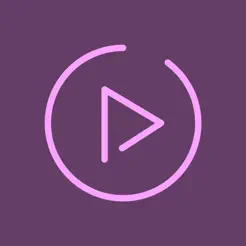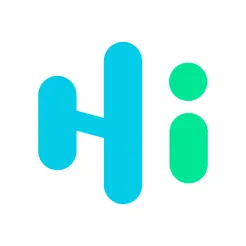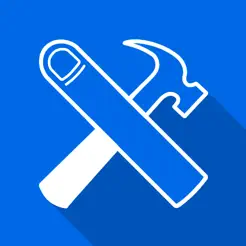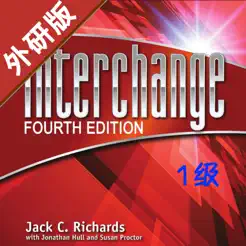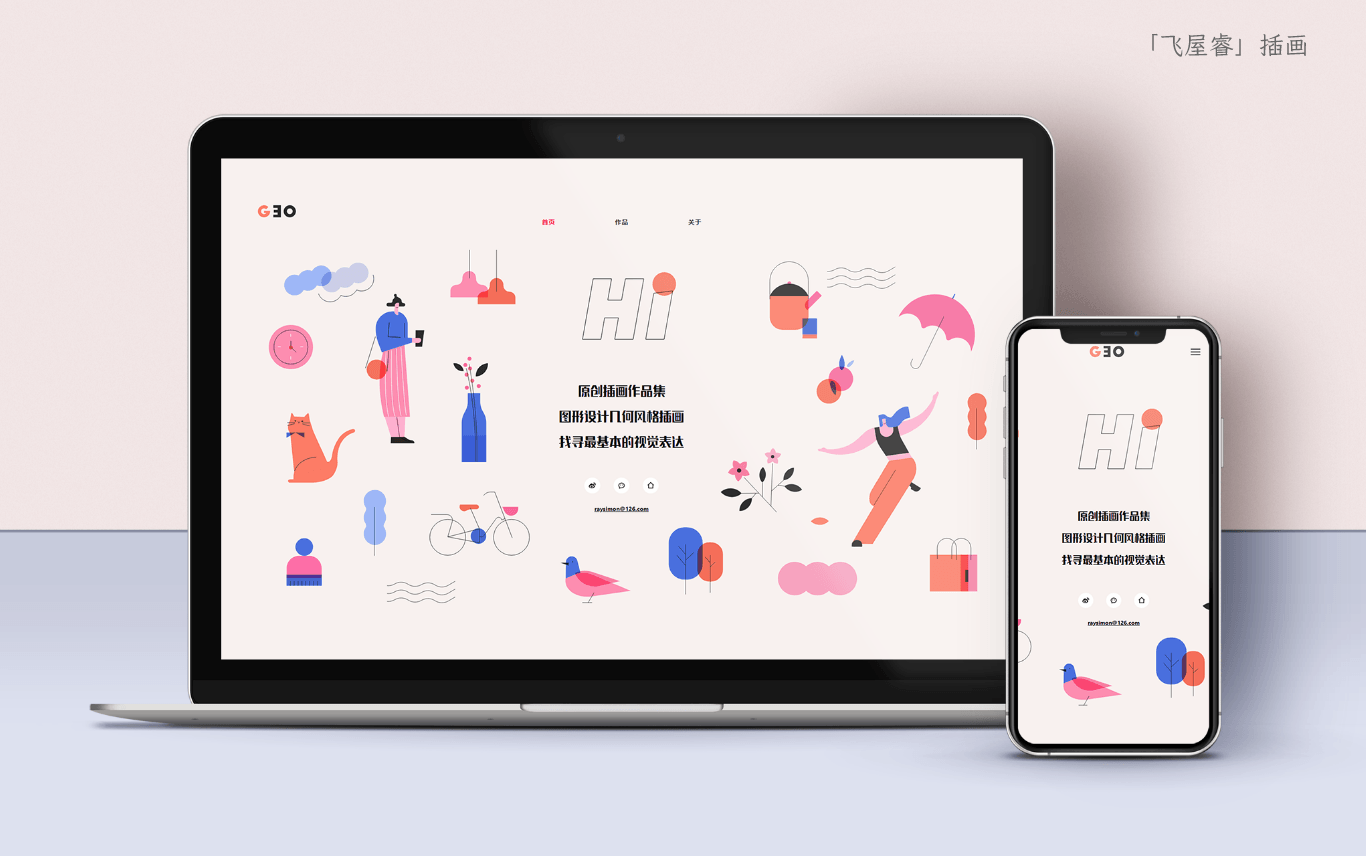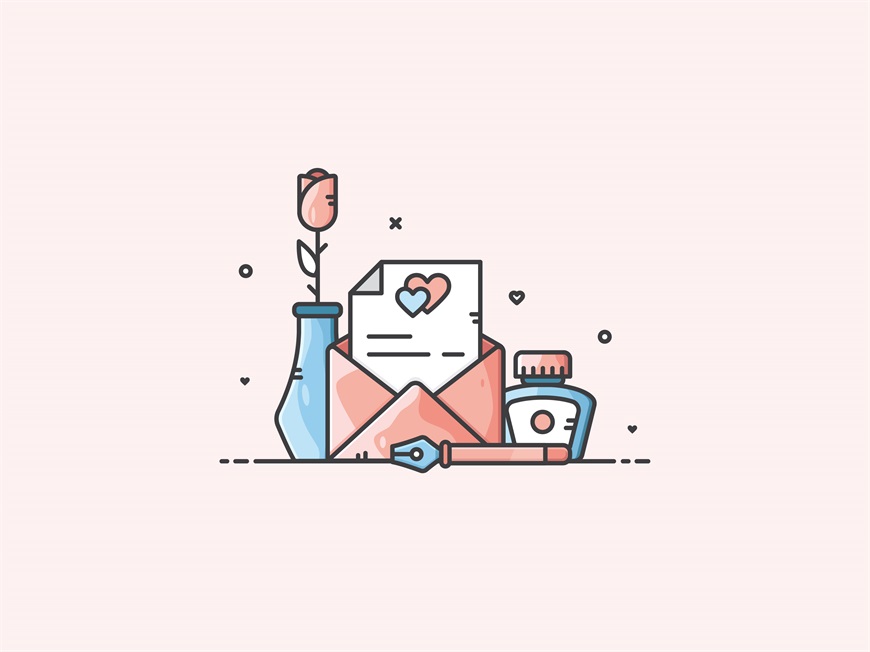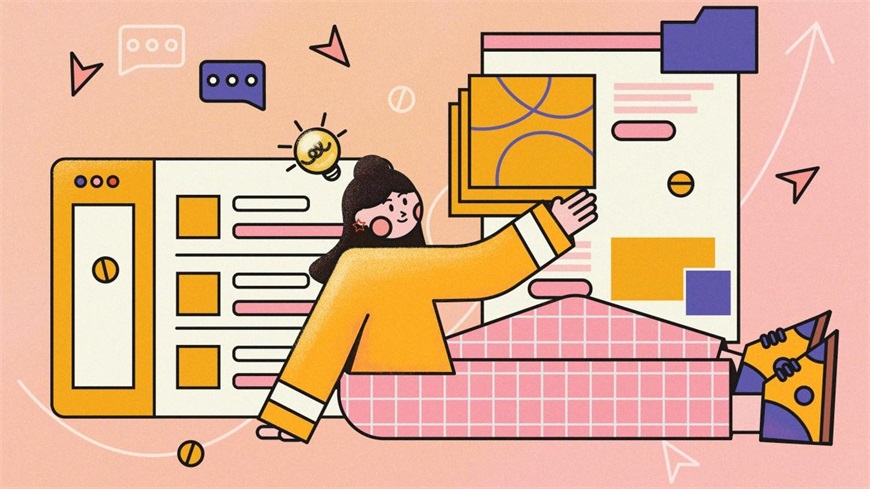教程步骤
Step 01 新建文档
1. 打开Adobe illustrator案件,点击文件->新建(快捷键Ctrl + N)创建一个新的文件,参数设置如下:
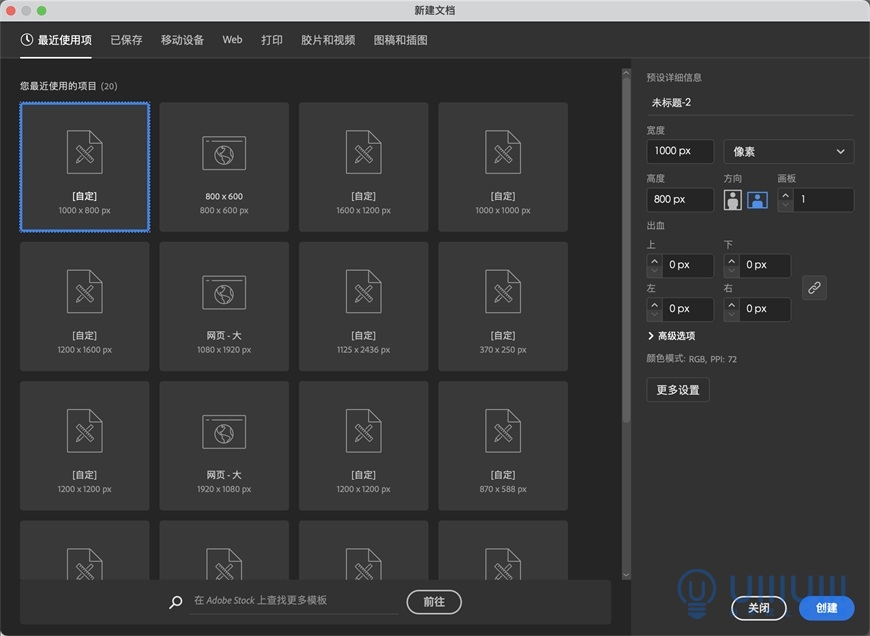
1.2 使用矩形工具(快捷键M),待鼠标变为十字形后,在画板中间按住鼠标,绘制一个和画布大小一致1000px*800px的矩形,并填充颜色:ffffff(白色)。

将图层前面的「小锁」形状点上,形成锁定,我们在做后面的操作的时候就不会影响到背景层。
Step 02 Estrella Damm酒瓶
2.1 通过分析画面,我们会发现只需要用到矩形工具就可以绘制了。

2.2 我们就先从瓶身à瓶颈à瓶口开始绘制。

2.3 排列酒瓶基本构造
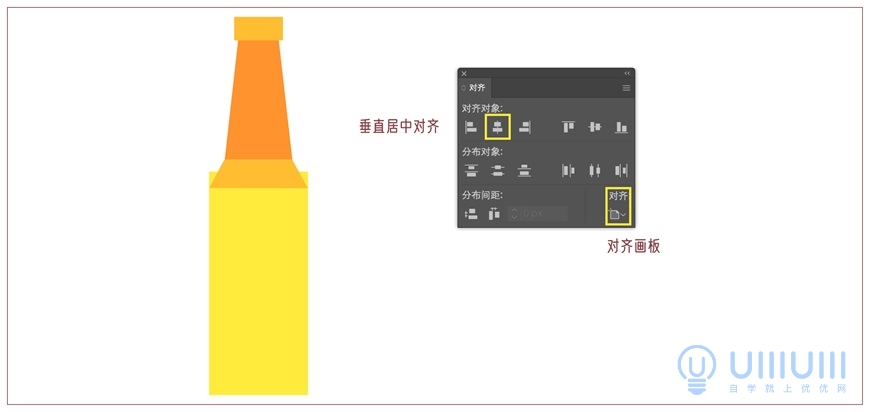
找到窗口à对齐,将对齐方式设置为「对齐画板」,然后点击「垂直居中对齐」。
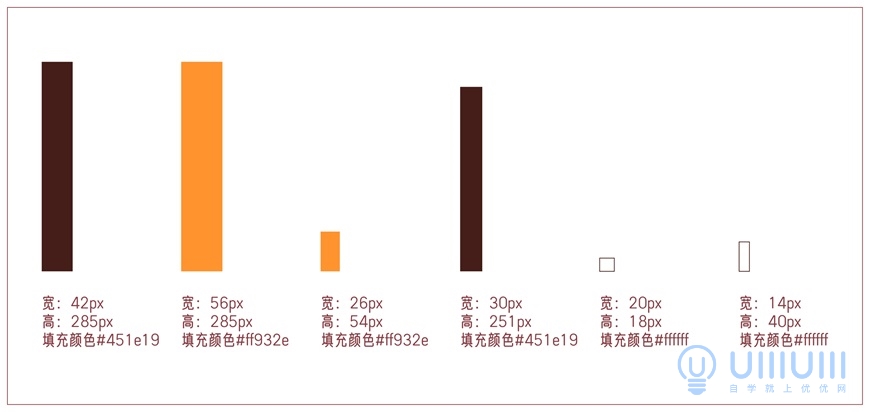
2.4 接下来开始绘制瓶身处的其他矩形。
将所有瓶身的矩形如图排列:

2.5 接下来开始绘制瓶颈处的其他矩形。
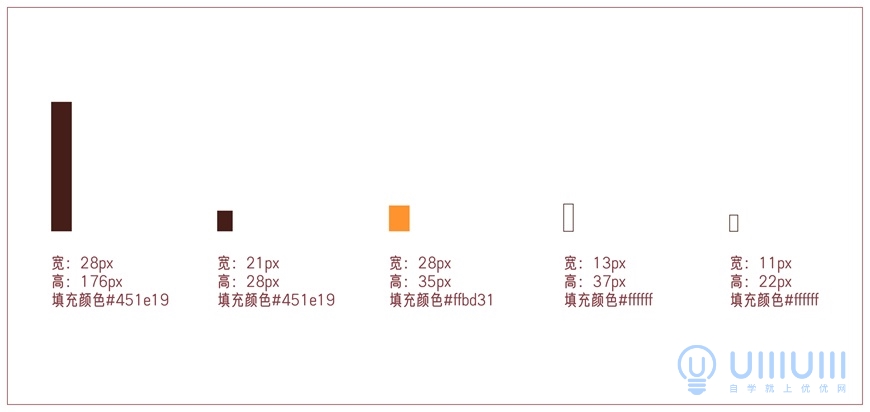
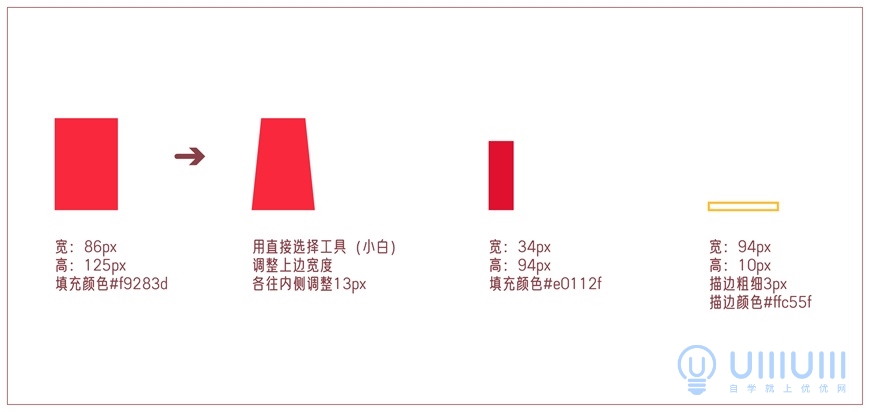
将所有瓶颈的矩形如图排列:
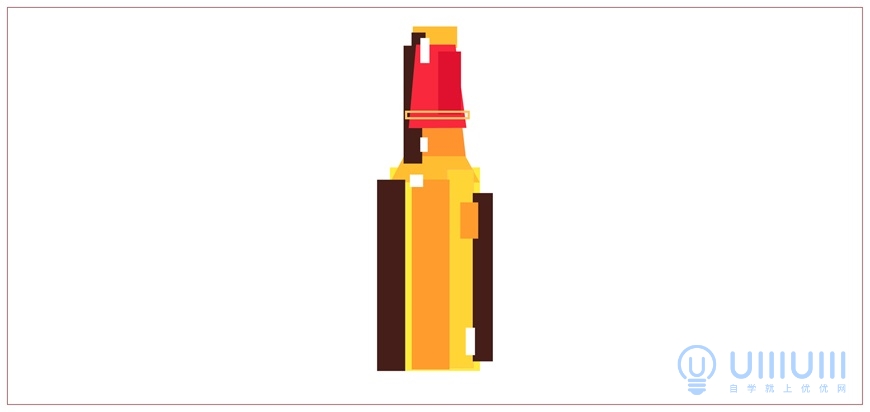
2.6 接下来开始绘制瓶底处的矩形。
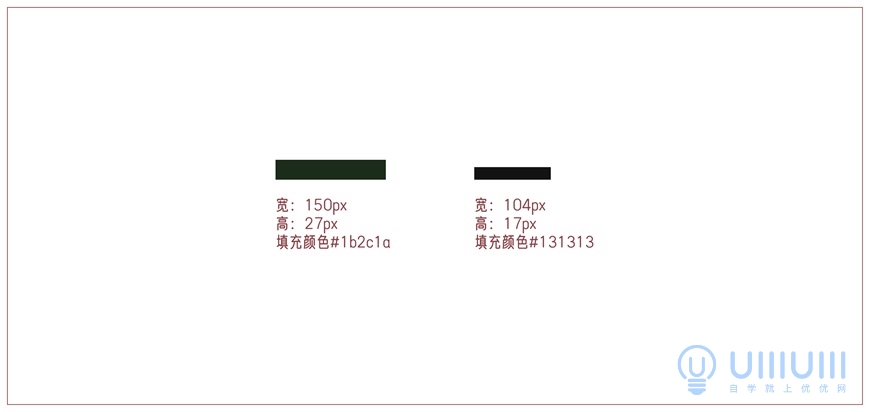
将所有瓶底的矩形如图排列:
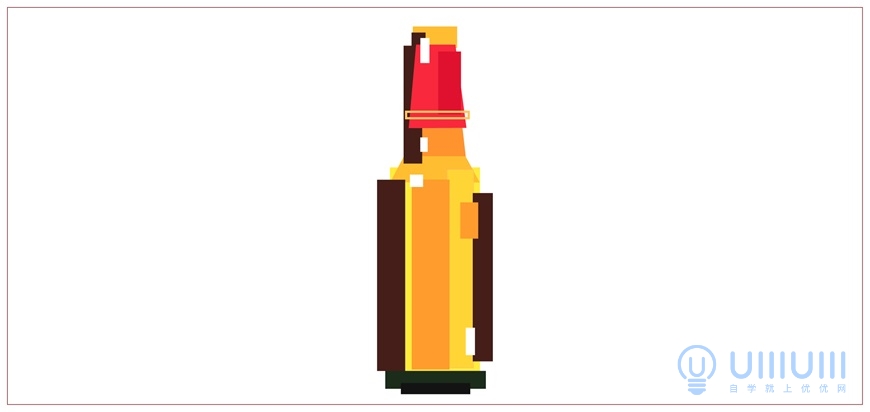
2.7 接下来开始绘制酒瓶标签。
为形状添加个内部轮廓。选中图形,对象->路径->偏移路径,位移 -10px,打开描边,取消填充,描边颜色#ffbd31,并再绘制一个矩形
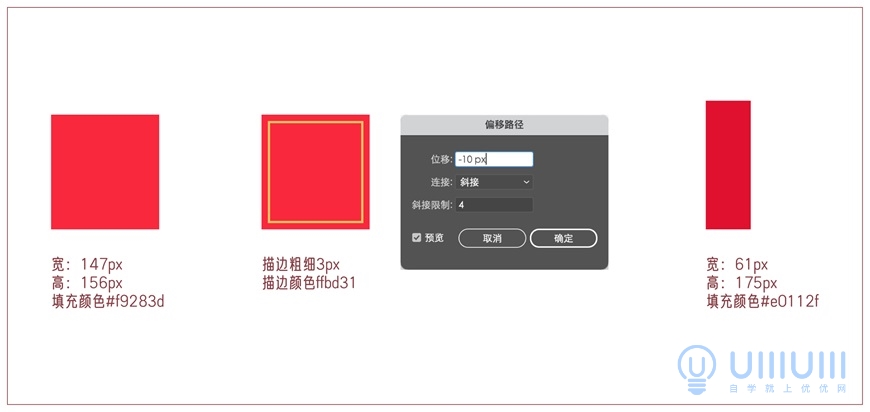
如图排列:

2.8 接下来绘制瓶盖,先画一个矩形(13px*13px),再用钢笔减掉一个角, 画出三角形,调整三角形大小,并复制5个三角形,点击「水平上对齐」。
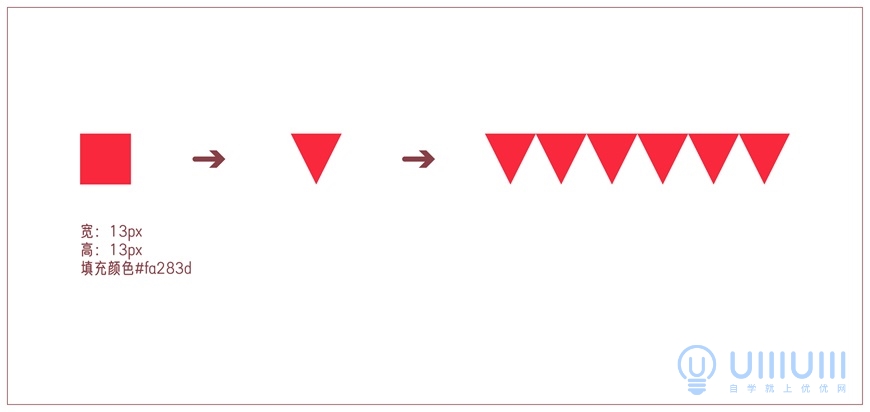
2.9 下载 Estrella Damm logo, 并调整大小,如图排列。

Step 03 Heineken酒瓶
3.1 我们就先从瓶身à瓶颈à瓶口开始绘制。
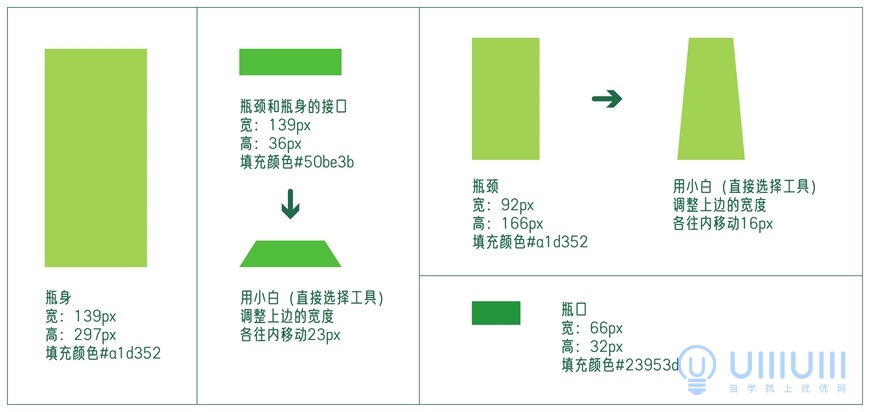
3.2 排列酒瓶基本构造
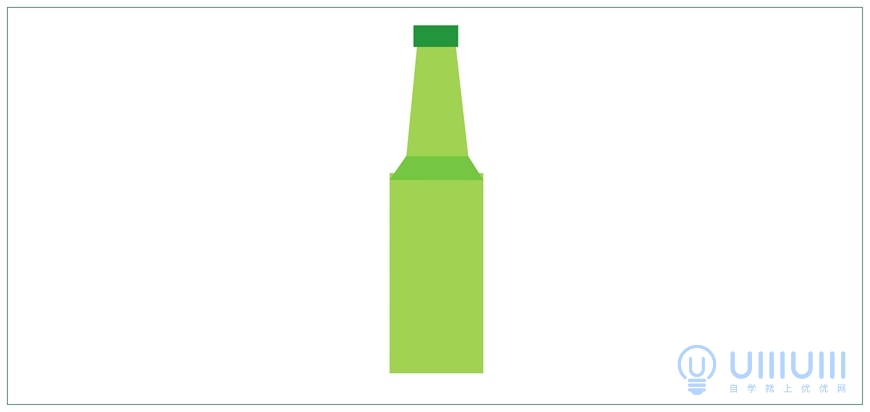
3.3 接下来开始绘制瓶身处的其他矩形。
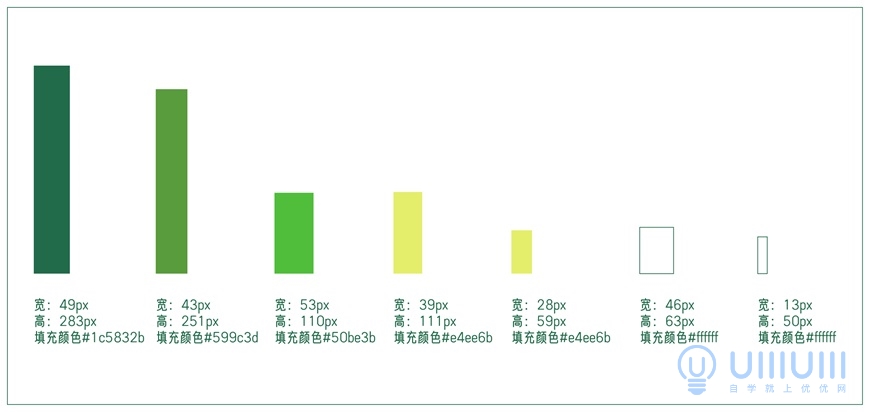
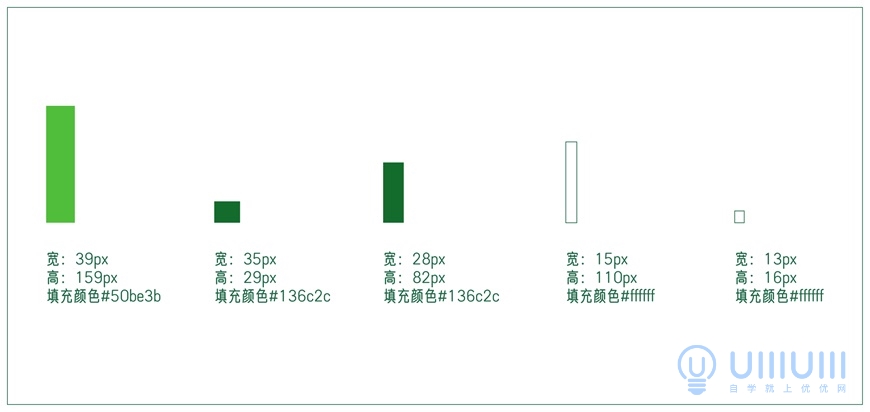
将所有瓶身的矩形如图排列:
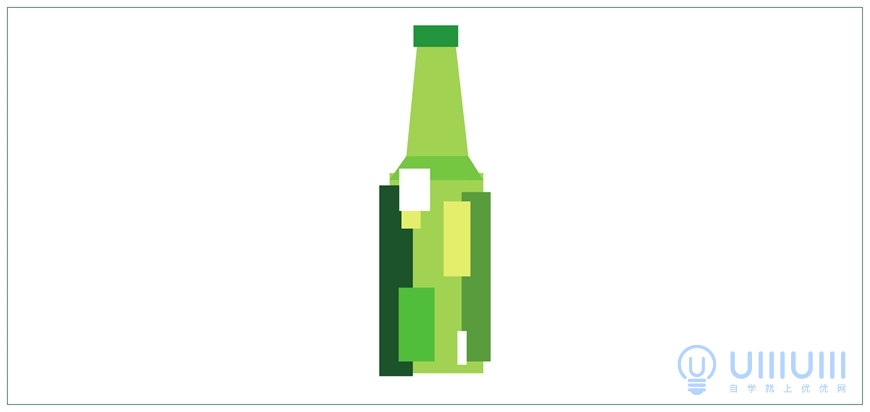
3.4 接下来开始绘制瓶颈处的其他矩形。
将所有瓶颈和瓶口处的矩形如图排列:
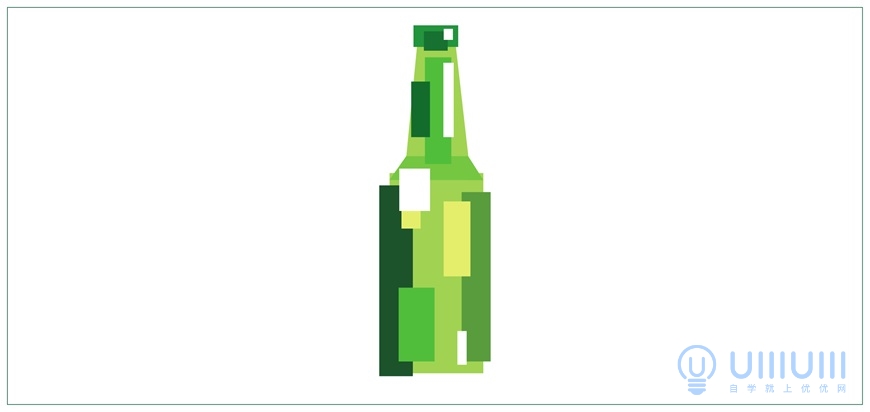
3.5 接下来开始绘制瓶底处的矩形。
将所有瓶底的矩形如图排列:

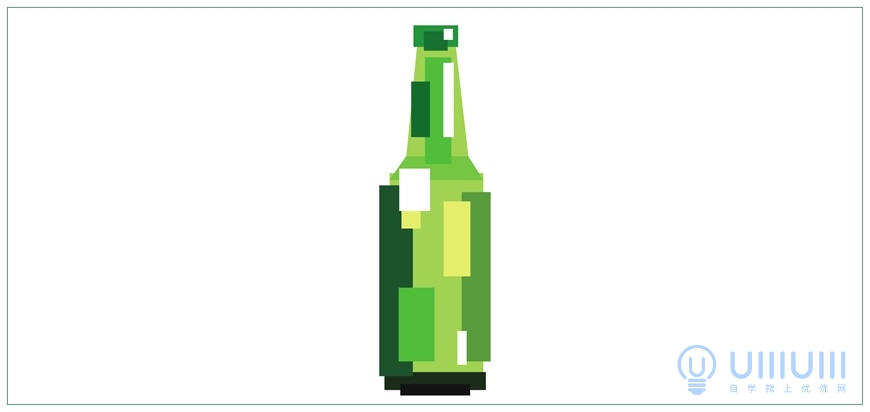
3.6 接下来开始绘制酒瓶标签。
画一个矩形(W 81px* H 145px), 点击直接选择工具(快捷键A),选择形状,拖动白色圆点,使形状发生圆角改变,结果如图:

为形状添加个外部轮廓。选中图形,对象->路径->偏移路径,位移 45px,打开描边,取消填充,描边颜色#ffffff, 描边粗度5px.
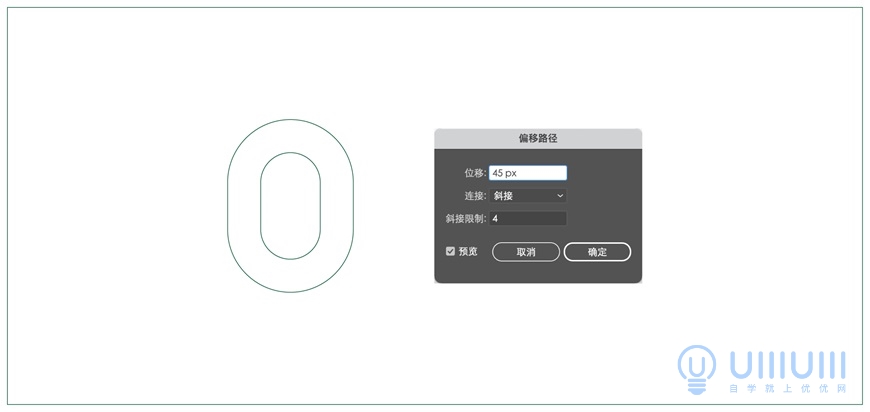
如图所示绘制矩形
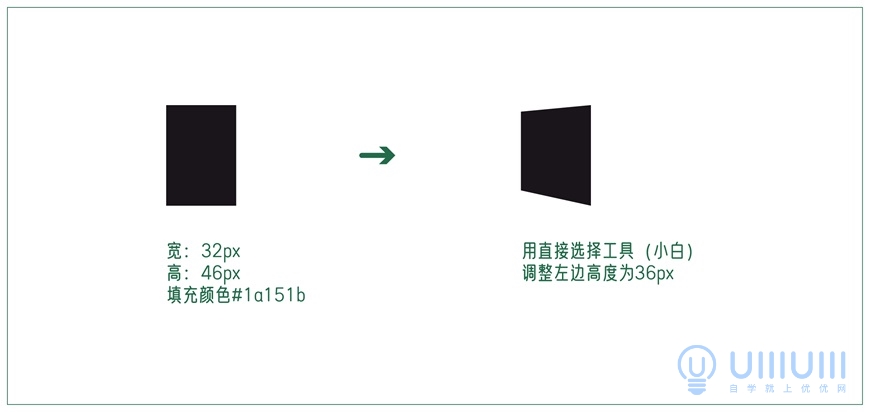
按住Alt键复制形状,并旋转180度。
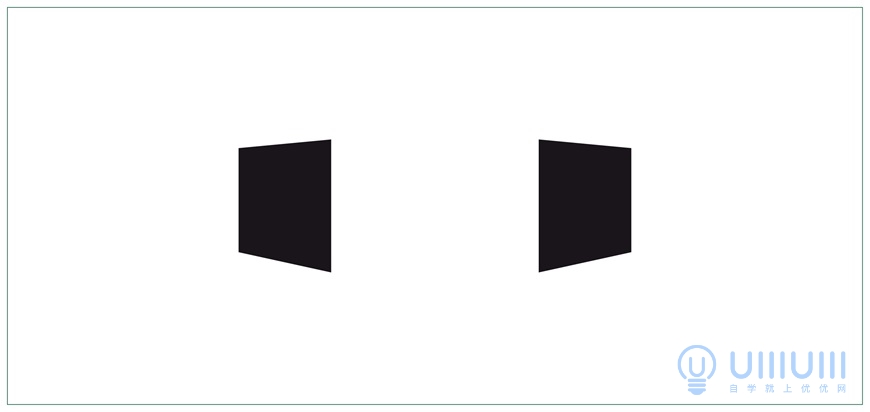
再绘制一个矩形,并如图排列:
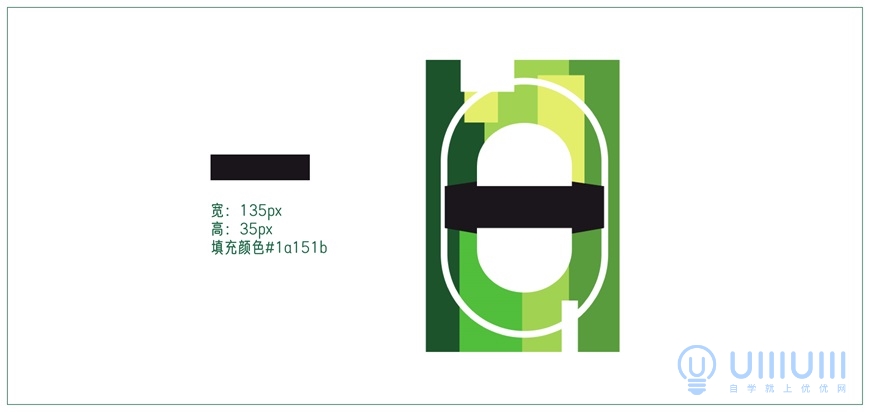
3.7 接下来绘制瓶盖,先画一个矩形(13px*13px),颜色#1c532b,再用钢笔减掉一个角, 画出三角形,调整三角形大小,并复制5个三角形,点击「水平上边对齐」。
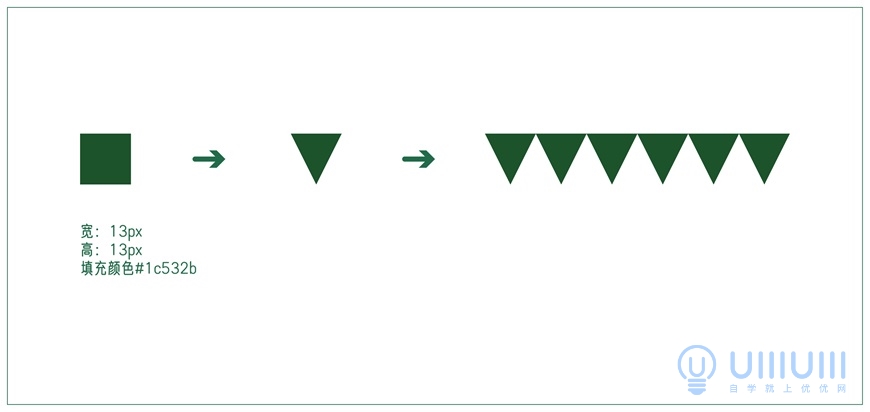
3.8 下载 Heineken logo, 并调整大小,如图排列。

Step 04 Guinness酒瓶
4.1 我们就先从瓶身à瓶颈à瓶口开始绘制。
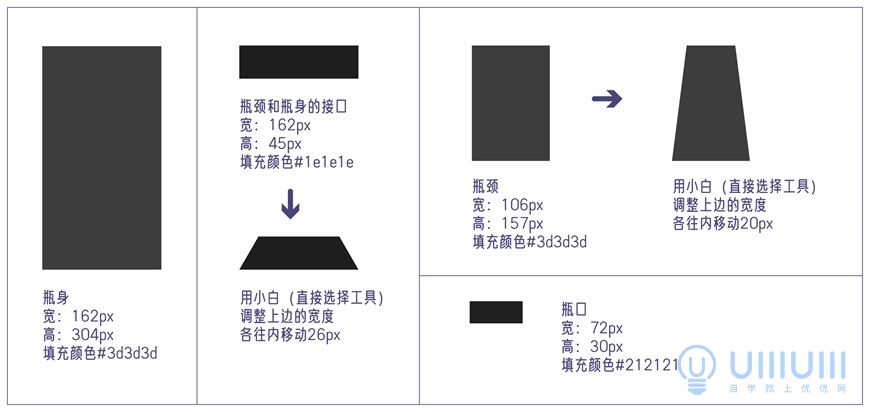
4.2 排列酒瓶基本构造
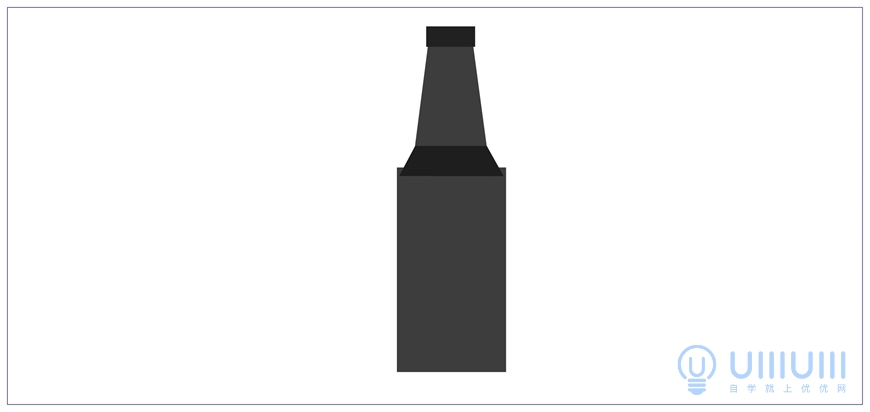
找到窗口à对齐,将对齐方式设置为「对齐画板」,然后点击「垂直居中对齐」。
4.3 接下来开始绘制瓶身处的其他矩形。
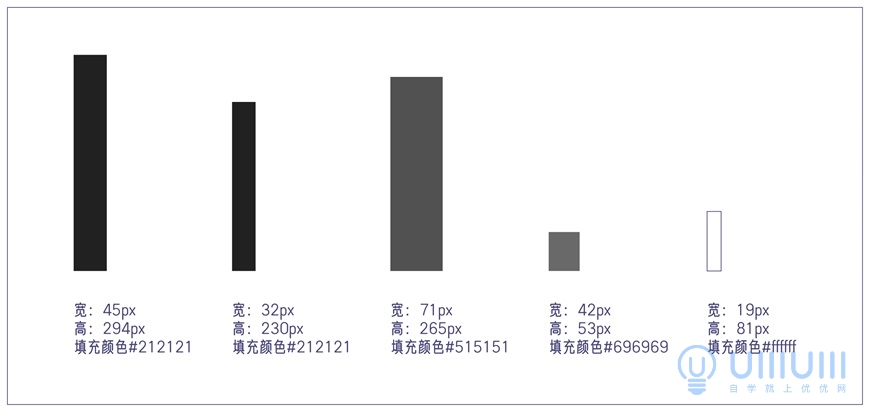
4.4 绘制瓶底处的矩形。找到窗口à对齐,将对齐方式设置为「对齐画板」,然后点击「垂直居中对齐」。
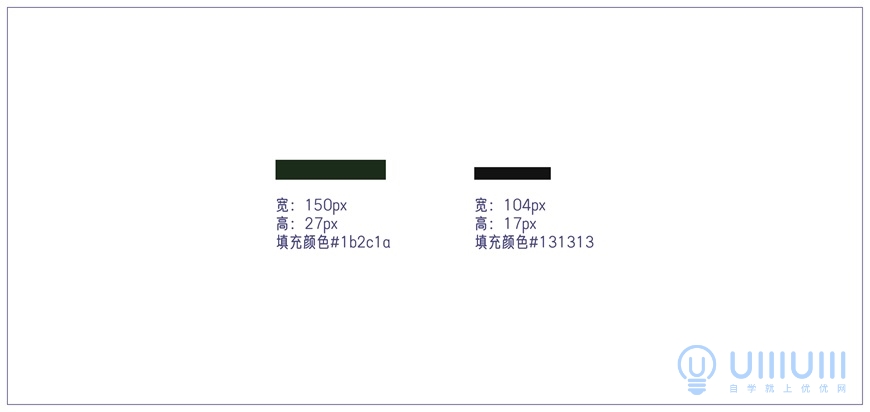
将所有瓶身的矩形如图排列:
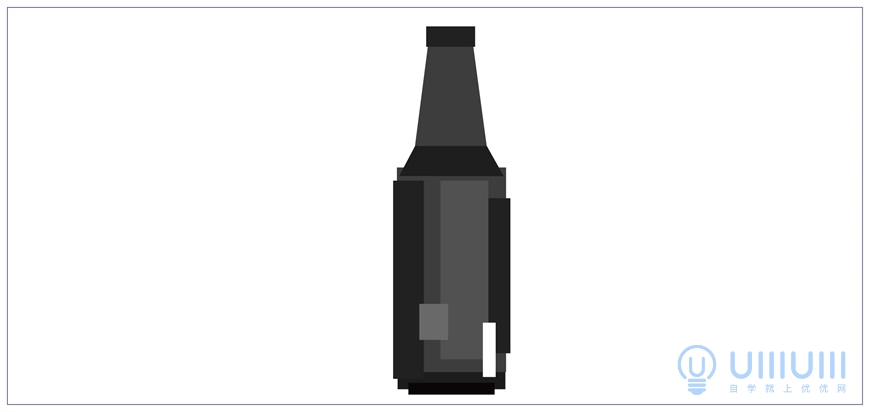
4.5 接下来开始绘制瓶颈处的其他矩形。
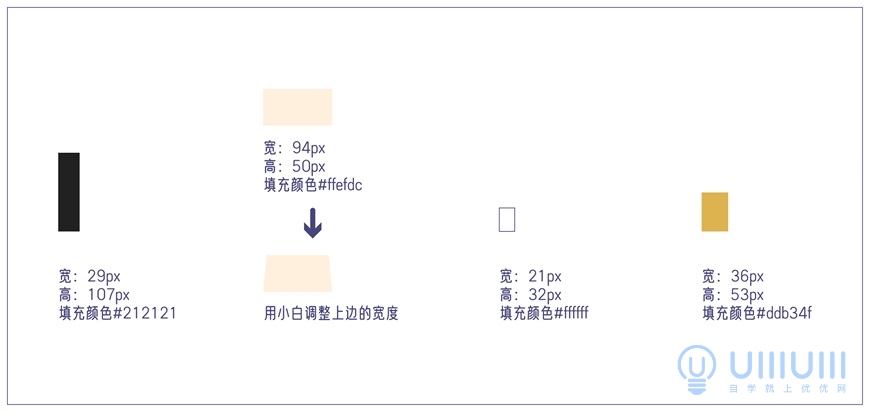
将所有瓶颈和瓶口处的矩形如图排列:
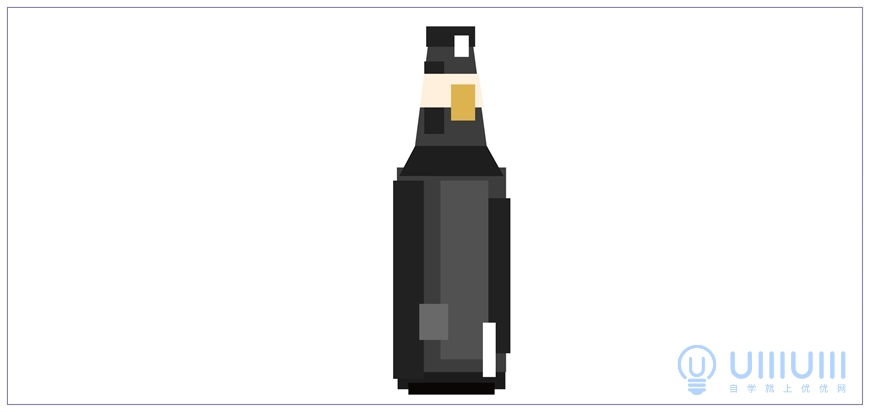
4.6 接下来开始绘制酒瓶标签。
画一个矩形, 点击直接选择工具(快捷键A),选择形状,拖动白色圆点,使形状发生圆角改变,结果如图:
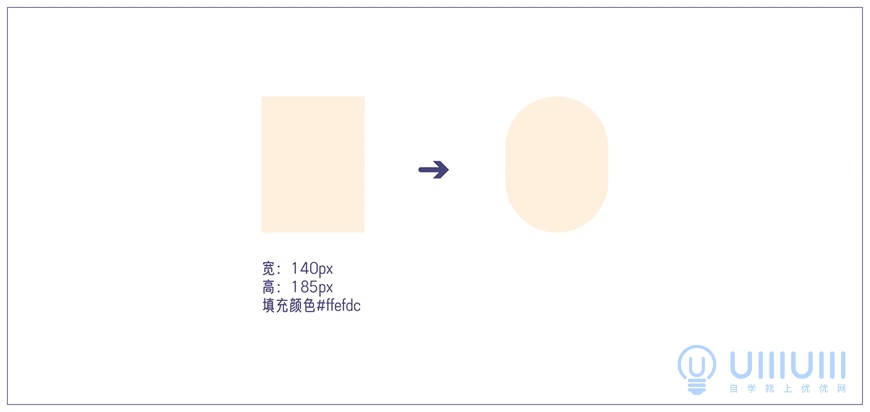
为形状添加个内部轮廓。选中图形,对象->路径->偏移路径,位移 -10px,打开描边,取消填充,描边颜色# ddb341, 描边粗度4px.
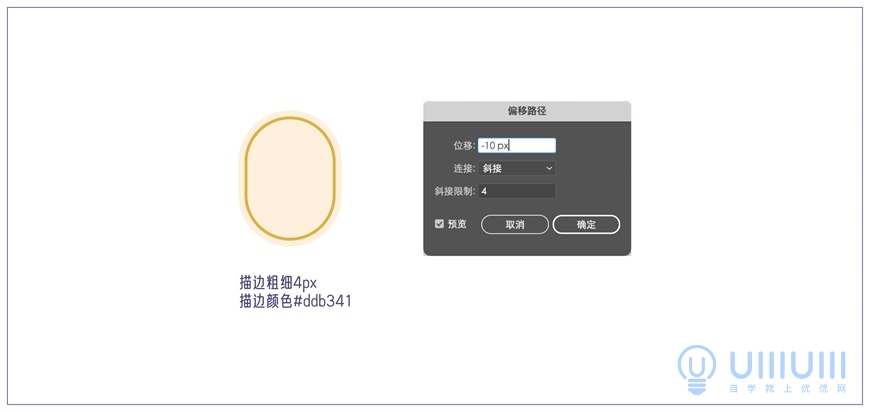
再绘制3个矩形,并如图排列:
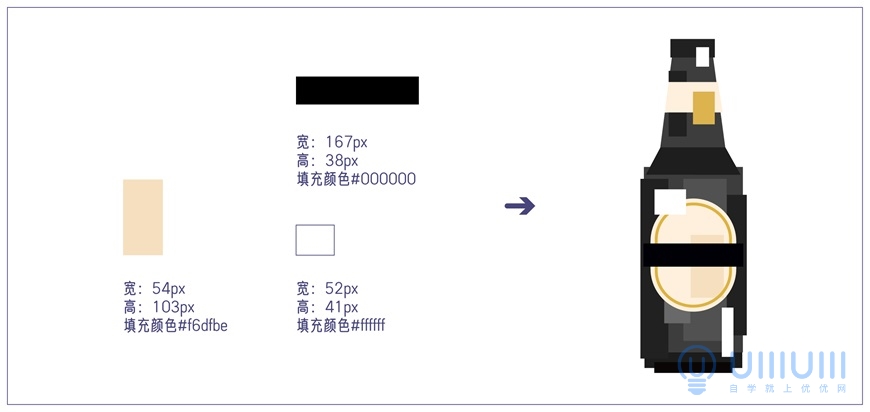
4.7 接下来绘制瓶盖,先画一个矩形(13px*13px),颜色# ddb34f,再用钢笔减掉一个角, 画出三角形,调整三角形大小,并复制5个三角形,点击「水平上边对齐」。
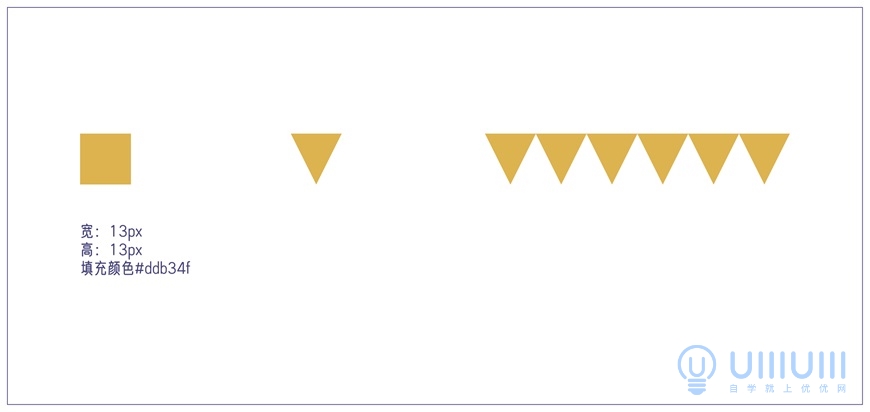
下载 Guinness logo, 并调整大小,如图排列。

Step 05 Corona Extra酒瓶
5.1 我们就先从瓶身à瓶颈à瓶口开始绘制。
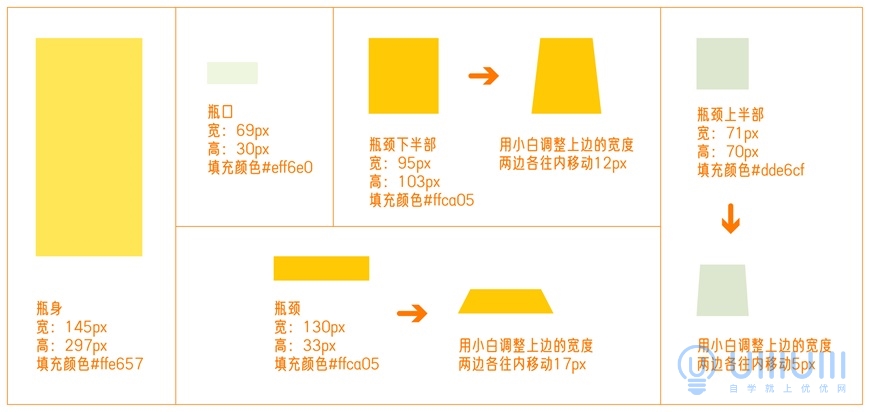
5.2 排列酒瓶基本构造
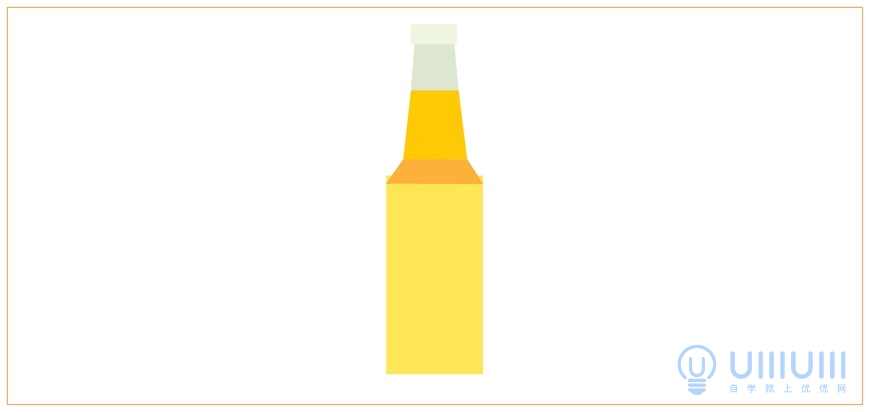
5.3 接下来开始绘制瓶身处的其他矩形。
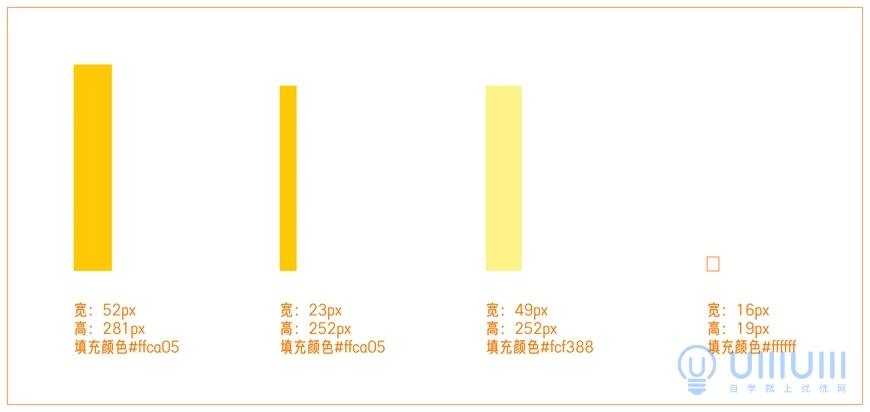
5.4 绘制瓶底处的矩形。找到窗口à对齐,将对齐方式设置为「对齐画板」,然后点击「垂直居中对齐」。
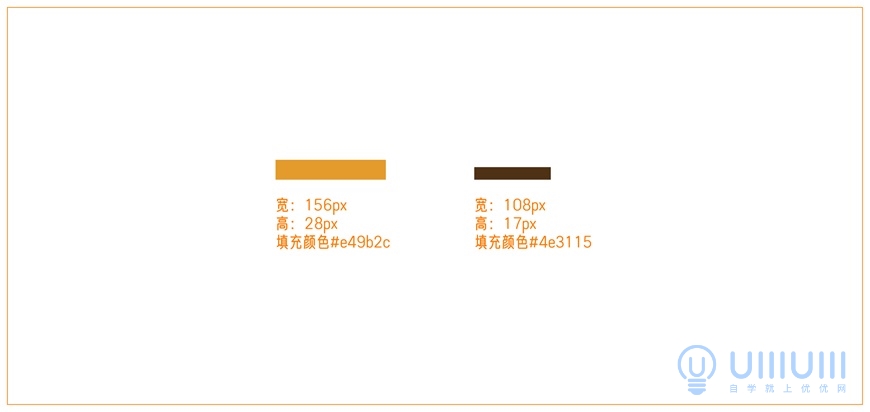
将所有瓶身和瓶底的矩形如图排列:
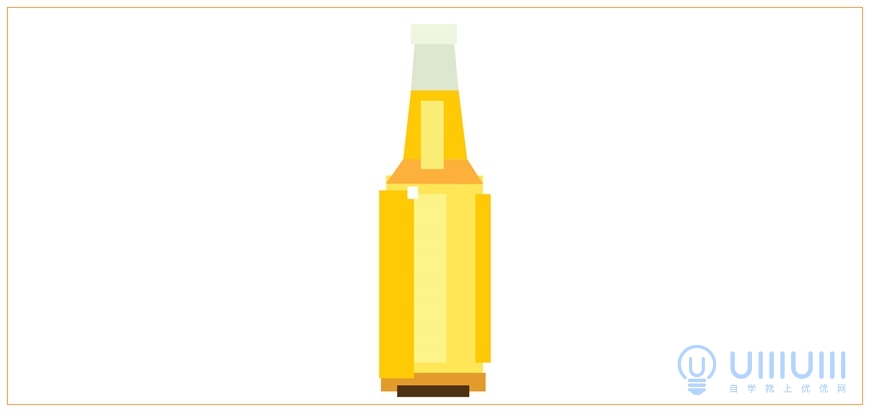
5.5 接下来开始绘制瓶颈处的其他矩形。
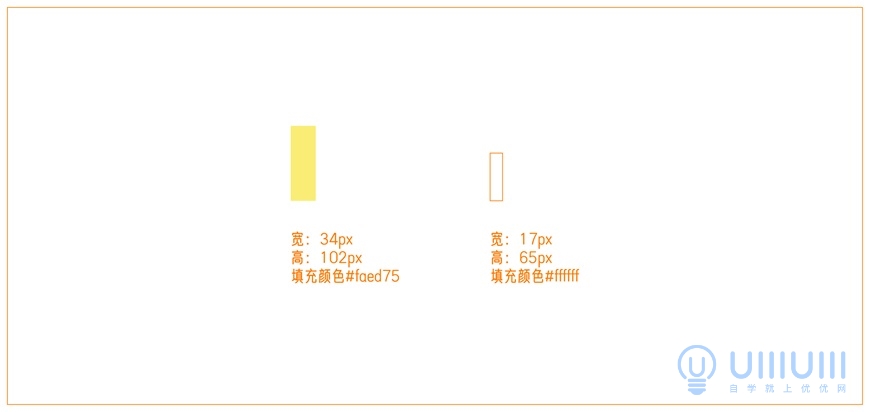
画出4个白色矩形,并根据瓶颈的宽度用小白调整大小。
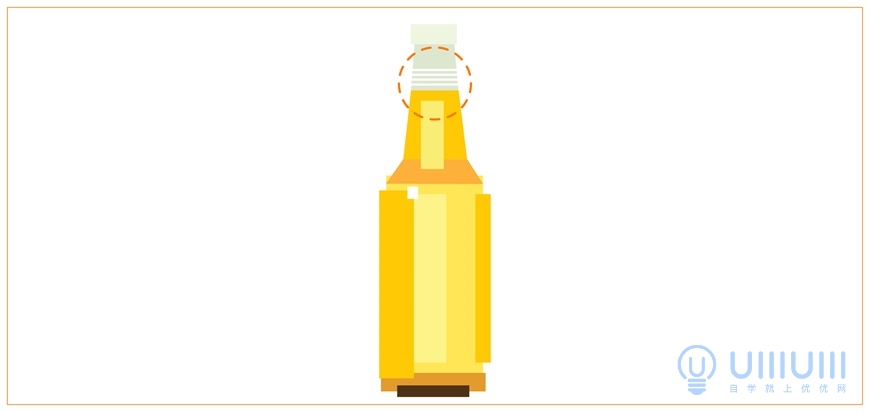
再画一个瓶口处的矩形,和瓶颈瓶身接口边画一个三角形。

将所有瓶颈和瓶口处的矩形如图排列:
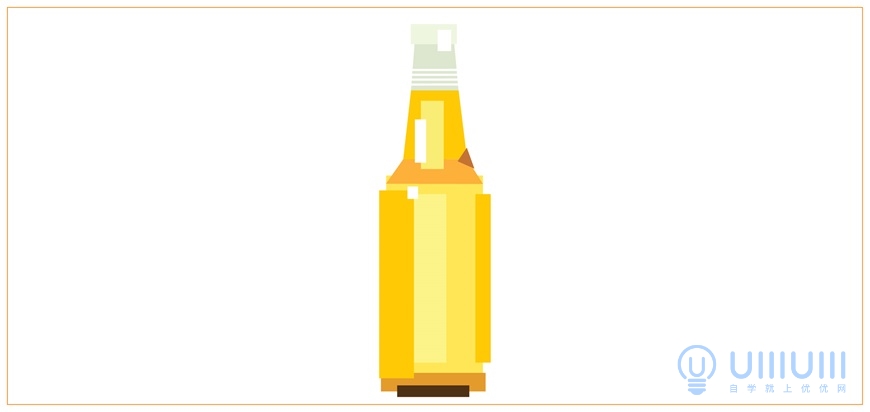
5.6 接下来开始绘制酒瓶标签。
先绘制矩形,并如图排列:
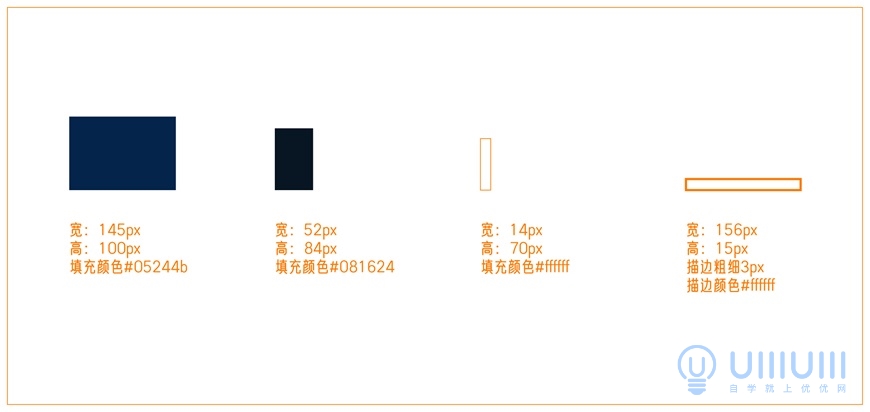
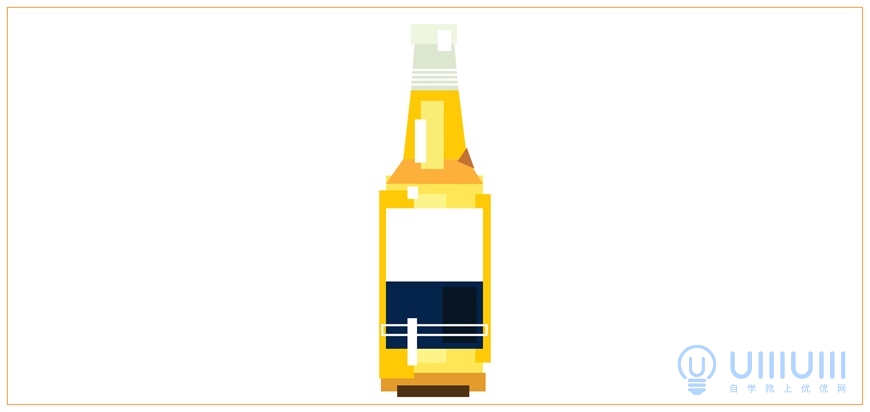
画一个圆形,为形状添加个内部轮廓。选中图形,对象->路径->偏移路径,位移 -6px,打开描边,取消填充,描边颜色# ffffff, 描边粗度3px.
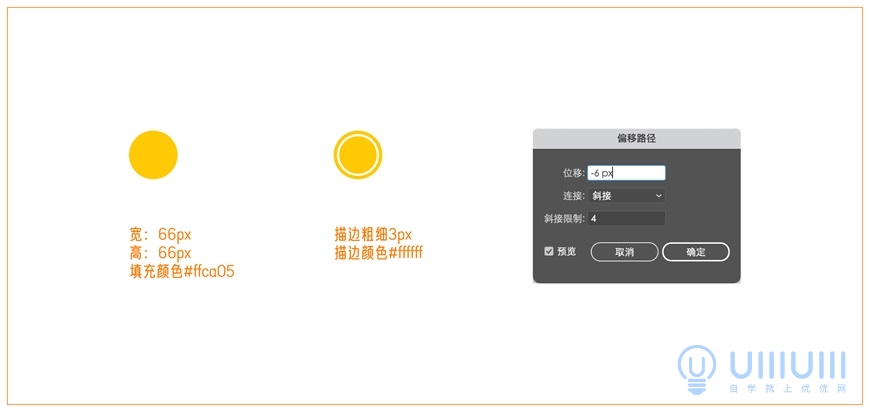
5.7 接下来绘制瓶盖,先画一个矩形(13px*13px),颜色# fdb53a,再用钢笔减掉一个角, 画出三角形,调整三角形大小,并复制5个三角形,点击「水平上边对齐」。
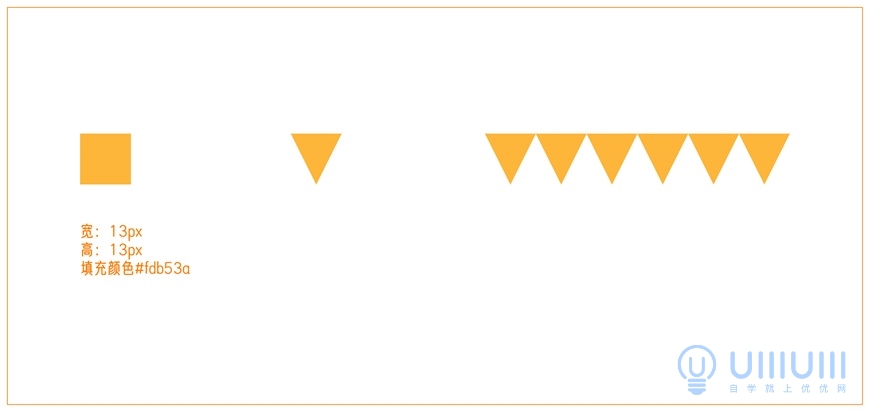
5.8 下载 Corona Extra logo, 并调整大小,如图排列。
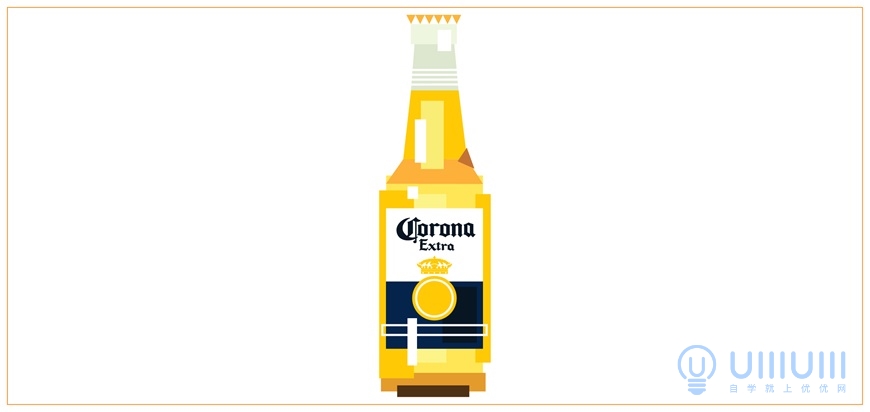
最后,将四个啤酒瓶依图排列:
最终效果图